Paramount+ は、番組、映画、ライブ イベントなど、多くのコンテンツを提供するストリーミング プラットフォームです。コンテンツを楽しんでいる有料購読者がたくさんいます。ただし、一部のユーザーは次のように報告しています。 パラマウント プラスが機能しない . Paramount Plus でのストリーミングの問題に直面しています。このガイドでは、問題を解決するさまざまな方法を紹介します。

パラマウント プラスが機能しない
Paramount Plus で問題が発生し、ストリーミングの問題がある場合は、以下の方法に従って問題を解決できます。
- インターネット接続を確認してください
- ブラウザを更新する
- 広告ブロッカーと拡張機能を無効にする
- Firefox でトラッキング防止を無効にする
- Roku を再起動します
- Roku のアップデートを確認する
- 本体の電源を入れ直します
- Paramount Plus アプリを更新または再インストールする
各方法の詳細に入り、問題を修正しましょう。
Paramount Plus ストリーミングの問題を修正
1] インターネット接続を確認してください
インターネット接続が正常に機能していない場合、ストリーミング中に Paramount Plus で問題が発生します。を使用して速度テストを実行して、インターネット接続が良好な速度で問題ないことを確認する必要があります。 オンライン速度テスト ツール .見つけたら インターネットの問題 Paramount Plus で問題なくストリーミングできるように修正してください。
プロファイル移行ウィザード
2]ブラウザを更新する
Web ブラウザーでストリーミングしていて、インターネットに問題がない場合でも Paramount Plus で問題が発生する場合は、ブラウザーを最新バージョンに更新する必要があります。以前のバージョンには、Paramount Plus で問題を引き起こしている可能性のある問題がいくつかある可能性があります。必要がある ブラウザを更新する そして、それが役立つかどうかを確認してください。
Wi-Fi Windows8でイーサネットを共有する
3]広告ブロッカーと拡張機能を無効にする
広告ブロッカーなどのアドオンや拡張機能をブラウザーにインストールしている場合は、それらをすぐに無効にして、Paramount Plus でお気に入りのコンテンツをストリーミングする必要があります。それらはコンテンツの読み込みを妨げている可能性があり、それがストリーミングの問題の原因です.ブラウザのツールバーにある拡張機能をクリックして、 拡張機能を無効にする そのオプションで。
4] Firefox でトラッキング防止を無効にする
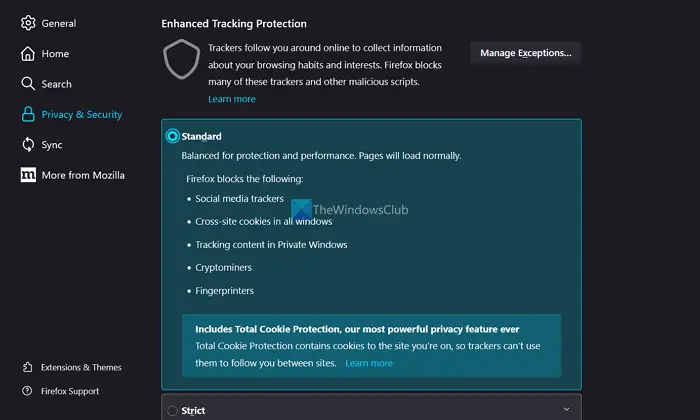
Firefox ブラウザーには、ユーザーのプライバシーを保護するための追跡保護機能がデフォルトで付属しています。 Firefox ブラウザーで Paramount Plus のストリーミングの問題に直面している場合は、その追跡保護が原因である可能性があります。 Paramount Plus でお気に入りのコンテンツのストリーミングを継続するには、無効にする必要があります。
Firefox でトラッキング防止を無効にするには、プライバシー設定を Strict から Standard に変更する必要があります。そのためには、
- ツールバーのハンバーガー メニューをクリックし、[設定] を選択します。
- 選択する プライバシーとセキュリティ
- 横のボタンをチェック 標準 無効にして有効にする ロープ 自動的
これで問題が解決するはずです。
5] Rokuを再起動します
Roku の Paramount Plus でストリーミングの問題が発生している場合は、Roku を再起動して、Paramount Plus でコンテンツを再生してみる必要があります。 Roku を再起動する前に、Paramount Plus アプリを終了してください。次に、Roku の [設定] に移動し、[システム] を選択してから、[システムの再起動] を選択します。 Roku TV を使用している場合は、[設定] > [システム] > [電源] > [システムの再起動] に移動します。
6] Rokuの更新を確認する
また、Roku のアップデートを確認してインストールします。この方法は、Paramount Plus でストリーミング エラーの原因となっているバグを修正し、コンテンツを簡単にストリーミングできるようにするのに役立ちます。アップデートを確認して Roku にインストールするには、[設定] > [システム] に移動し、[システム アップデート] を選択します。 [今すぐ確認] を選択して、更新プログラムを確認してインストールします。
自己監視分析およびレポート技術
7]コンソールの電源を入れ直します
Xbox 本体の Paramount Plus でストリーミングの問題に直面している場合は、電源を入れ直して問題の解決に役立つかどうかを確認する必要があります。コンソールの電源を入れ直すと、キャッシュがクリアされ、システムが更新され、発生した一時的な不具合が修正されます。コンソールの電源を入れ直すには、コンソールをシャットダウンし、コンソールと電源ソケットから電源ケーブルを抜きます。数秒待ってから再接続し、コンソールの電源を入れます。
8] Paramount Plusアプリを更新または再インストールする
Paramount Plus アプリを使用して任意のデバイスでコンテンツをストリーミングしている場合は、最初にデバイス独自の方法に従ってアプリを更新して更新します。改善しない場合は、アプリをアンインストールして再インストールしてください。
これらは、Paramount Plus でのストリーミングの問題を修正できるさまざまな方法です。
マイクロソフトオフィス2016の機能
読む: Paramount Plus のエラー コード 3304 を修正
Paramount Plus にストリーミングの問題があるのはなぜですか?
インターネット接続が悪い場合、またはストリーミングに使用するアプリやブラウザーが最新バージョンでない場合は、Paramount Plus でストリーミングの問題が発生している可能性があります。また、Web ブラウザーのプライバシー保護機能と拡張機能がコンテンツに干渉し、ストリーミングの問題が発生する可能性があります。
Paramount ストリーミングの品質を修正するにはどうすればよいですか?
パラマウント ストリーミングの品質を修正するには、プレーヤーの下部にある [設定] ボタンをクリックし、コンテンツを再生する品質を選択します。デフォルトでは、バッファリングなしでインターネット速度がサポートする品質でコンテンツを再生する [自動] が選択されています。高品質のコンテンツをストリーミングするには、良好なインターネット接続が必要です。
関連する読み物: パラマウント プラスのサブスクリプションをキャンセルする方法 .















